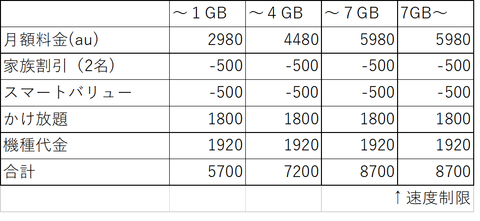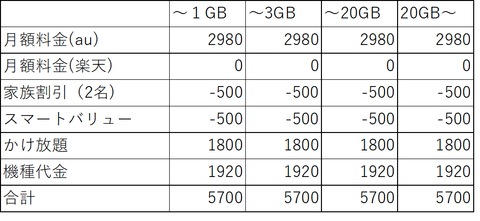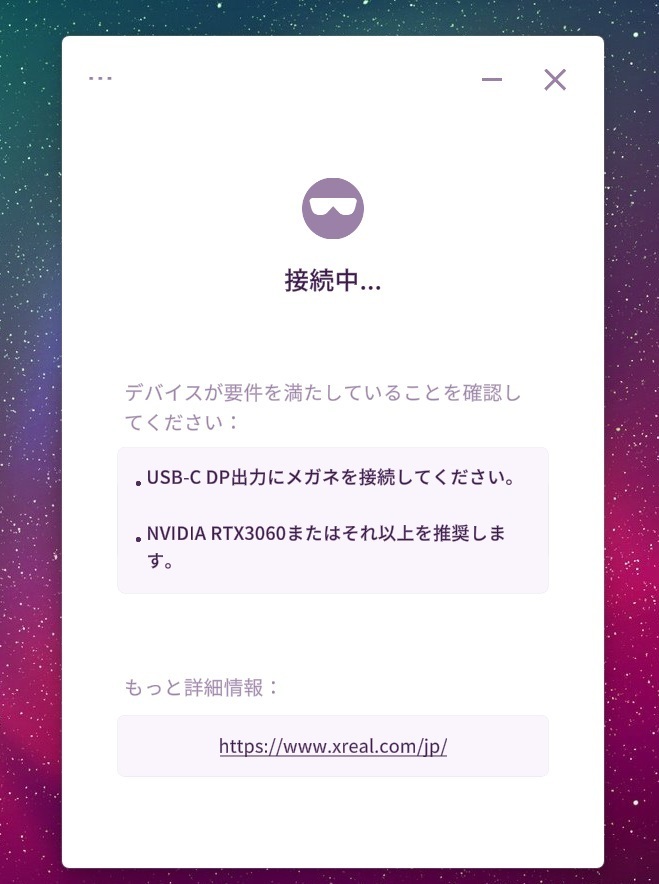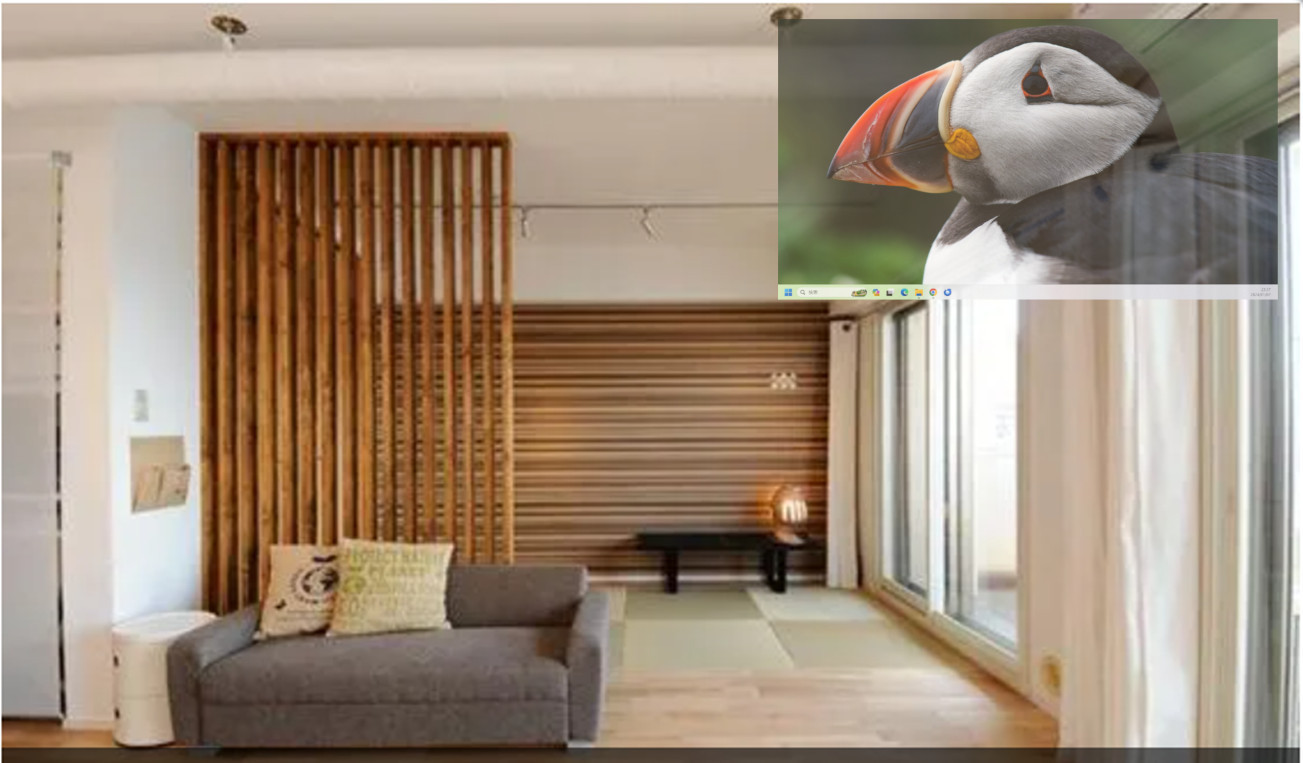����͏��i�̓�������g�p�J�n�A����̊J�ʌ�A���炭�g�������z��������������Ǝv���܂��B
���ǂ��ꂩ��Ȃ̉�����ʃA�J�E���g�Ő\�����݁A���v2������_�܂����B
���Ȃ݂Ɋy�V�̃A�J�E���g1�ɑ��A�������T��1����݂̂ŁA2����ڂ����2900�~/���̗������������Ă��܂��B
���̉����Ƃ��ẮA�y�V�A�J�E���g��������p�ӂ��A�ʂɉ�����_��Ƃ����肪����܂��B
�f�����b�g�Ƃ��ẮA�x�������ʁX�ɂȂ�̂ƁA����̊Ǘ����ʓ|�ɂȂ�̂ƁA���_�œ�����y�V�|�C���g�����U���Ă��܂������炢�ł����A�������T��̂ł���ΑË��ł���͈͂��ȂƎv���܂����B
2����̂����A�Е��͕����r�h�l�Ń��[�^�[��o�b��X�}�z�ő}���ւ��Ȃ���g�p���A�����Е���iiPhpne12��eSIM�Ƃ��Ďg�p���邱�Ƃɂ��܂����B
�Ƃ������ŁA���@�͐\������A1�T�Ԉȓ��œ������܂����B�i�ӊO�ɑ����j
���͂����y�V���o�C���J�ʃZ�b�g
SIM�J�[�h�A�}�j���A���A���[�^�[�ȂǂȂ�
����SIM�J�[�h���J�����A���[�^�[�Ɏ��t���ĊJ�ʂ����݂܂����B
���[�^�[�͗��ʂ̃J�o�[���o�b�N���ƊO���̂ł����A���\��������Ƃ������t���Ȃ̂ŁA�͂������ăJ�o�[���͂����K�v������܂����B
���w�ʃJ�o�[���O���A�o�b�e���[���O�����Ƃ���B
������SD�J�[�h�X���b�g�A�E����SIM�X���b�g�ɂȂ�܂��B
�ӊO�ɂ�SIM�J�[�h�̃T�C�Y�͕W��SIM�ł����E�E�E�i�����������H�j
�y�V��SIM�J�[�h�̓}���`SIM�Ȃ̂ŁA�D���ȃT�C�Y�ɐ蔲���Ďg�p�\�ł��B
�W��SIM�̏ꍇ�͍ł��傫���g�Ő�ʂ���OK�ł��B
����������̐��Ő蔲����micro-SIM�Anano-SIM�ł��g���܂��B
���Ȃ݂�nano-SIM�T�C�Y�ɐ蔲��������A�O�g���c���Ă���A����ɂ͂߂ĕW��SIM�Ƃ��Ďg���܂����B
��SIM��}�����Ƃ���B
SIM��}������́A�o�b�e���[�����t���ăJ�o�[��t���A�d���𓊓����܂����B
�d���͉E���ʂ̃{�^����������Ɠ���܂����B
���d����������̏�ԁA�����̕\����0�s�i�ł������A���b������͂݁A�^�C���T�[�o�[���猻�ݎ������擾���Ă���܂����B
���Ȃ݂Ɋy�V�A�����~�b�g�_��̃|�C���g���T��ɂ́A�y�V����J�ʌ�A�y�VLink��10�b�ȏ�ʘb���ASMS���M��1��ȏ�Ƃ�������������܂��̂ŁA�莝���̃X�}�z��SIM�J�[�h��}���ւ��āA�y�V����̂`�o�m�ݒ�A�y�VLink�̐ݒ���s���܂����B
�`�o�m�ݒ�͕t���̃X�^�[�g�A�b�v�}�j���A���ɉ����čs�����Ƃ���A���Ȃ��ݒ�ł��܂����B
�y�VLink�̓A�v�����N��������y�V�A�J�E���g�ł̃��O�C�������߂��A���O�C�����������������SMS�ɂ��ԍ��F���s���܂��B
�d�b�ԍ�����͂��ASMS���M���s���ƁA���b�Z�[�W�ɔF�ؔԍ����͂��܂��̂ŁA�������͂��邱�ƂŐݒ芮���ƂȂ�܂��iLine�̔ԍ��F�Ǝ��Ă��܂��j
�ݒ��A����SMS�̑��M�iau�̃X�}�z���āj�ƒʘb�i����̉Ɠd�j���s���܂����B
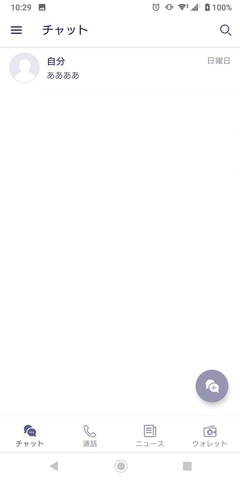
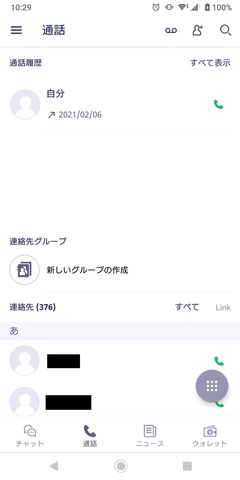
����Ő��������5000�|�C���g�Q�b�g�H�ł��B
���Ȃ݂ɁA�y�V�A�����~�b�g�́A�g������̊y�V������E�킸�A�킴�킴5GB�����̂���p�[�g�i�[������E���Ă��܂��Ƃ�����肪����悤�ł����A���ۂ̂Ƃ���ǂ��Ȃ̂��ɂ��Ē��ׂĂ݂܂����B
�m�F�ς�LTE����`�F�b�J�[�Ƃ����A�v�����y�V���烊���[�X����Ă��܂��̂ŁA������X�}�z�ɃC���X�g�[�����ĉ���`�F�b�N���s���܂����B
���ʁA�䂪�Ƃ͊y�V����������ƏE���܂����I
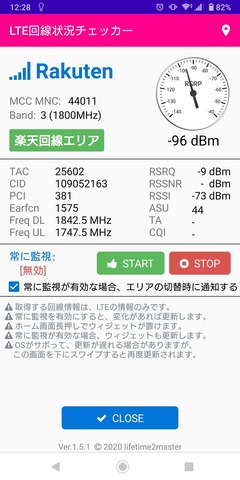
�������A���e�i���x��MAX�Ȃ̂ŁA�䂪�ƕt�߂ł͊y�V����g�����肪�\�Ƃ������ɂȂ肻���ł��B
���A�P���Ԍ�A�ă`�F�b�N�����Ƃ���E�E�E
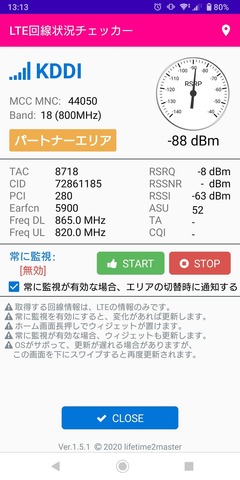
�p�[�g�i�[����Ɍq�����Ă��܂����E�E�E�Ȃ�ł�˂�H
�y�V����ł��d�g���x�͖��Ȃ��̂ɁA����ɐ�ւ��Ӗ���������܂���B
���ׂĂ݂��Ƃ���A���̂Ƃ��낱�̌��ۂɑ��錈��I�ȑ�͖����悤�ł��E�E�E
�i�ꕔ���Z�I�Ɋy�V��Band3�݂̂��E�����@������悤�ł����A�{���Ɋy�V���������Ȃ��ꏊ�ɍs���Ă��܂��ƃX�}�z���g���Ȃ��Ȃ�̂ŁA�����Ă��̐ݒ�͍s���Ă��܂���j
�d������꒼������A�@�����[�h��ON/OFF�����肷�邱�Ƃʼn��P���邱�Ƃ�����ƃT�|�[�g�ɏ����Ă��܂������A���ۖ��̂Ƃ���A�������͔����ȉ��ł����B
����iPhone12��eSIM��o�^���Ă݂܂����B
�_���͕���SIM�𗊂�ł����̂ŁA��ʂ��������T�Q�b�g�̑�����s������Amy�y�V���o�C������SIM�Ĕ��s�葱����eSIM���s�葱�������܂����B
�葱���͐����łł��܂����B
�葱�����I���ƁA��ʏ��eSIM�̓o�^�̂��߂�QR�R�[�h���\������܂��̂ŁAiPhone��eSIM�ݒ��ʂ��炱�̃R�[�h��ǂ܂��邾����eSIM�̐ݒ肪�������܂��B
���Ƃ�APN�̐ݒ�A��A������̐ݒ���s���ƁAiPhone12��au�Ɗy�V�̃f���A��SIM�҂����[�h�ɂȂ�܂����B
�y�V�A�����~�b�g�𐔓��Ԏg�p���܂������A�y�V����ƃp�[�g�i�[����̔䗦��2:3���炢�̊����Ōq�����Ă���悤�ł��B�i�y�V����̕������Ȃ��E�E�E�j
���x�I�ɂ͊i��SIM���ƒʐM���x���啝�ɒቺ���钋�x�݂̎��ԑт����x�͑S���ቺ�����A���ɕs���Ȃ��g���Ă��܂��B
�p�[�g�i�[����̃��[�~���O���I�������ɂǂ��Ȃ邩���S�z�ł����AiPhone�̌g�ї������z��ʂ艺���邩�ǂ����A���ꂩ�猟���Ă������Ǝv���܂��B
�ɂق�u���O��